Atualizado 2024 abril: Pare de receber mensagens de erro e deixe seu sistema mais lento com nossa ferramenta de otimização. Adquira agora em este link
- Baixe e instale a ferramenta de reparo aqui.
- Deixe-o escanear seu computador.
- A ferramenta irá então consertar seu computador.
Este erro significa simplesmente que o comando não encontrou automaticamente dados de configuração de inicialização loja. A partição visada pelo utilitário de configuração de inicialização não contém uma partição EFI formatada como Fat32 no disco rígido.
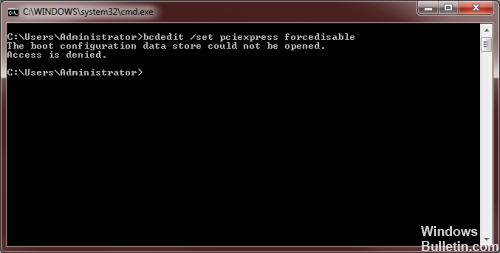
Se você receber a seguinte mensagem quando você executar um comando no bcedit.exe:
O armazenamento de dados de configuração de inicialização não pôde ser aberto
Veja quais das seguintes opções irão ajudá-lo:
Execute o CMD como administrador e execute o seguinte comando:
bcdedit / set {atual} Descrição “TheNameYouWant”.
Vá para um CMD alto:
bcdedit / store c: \ Boot \ BCD
Isso lhe dá uma lista de opções.
Execute os seguintes passos:
bcdedit / store c: \ Boot \ BCD / conjunto bootmenupolicy Legado
Reinicie o seu computador, selecione o seu Windows e pressione F8 imediatamente.
Alterar o modo de início
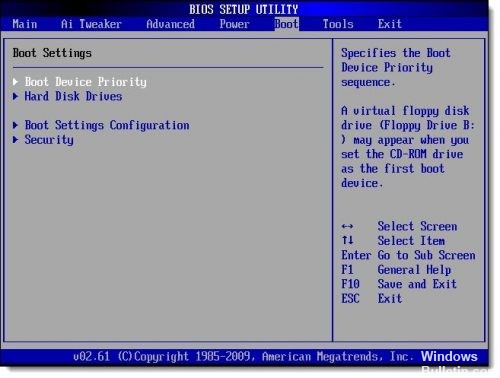
Como alguns usuários preocupados já mencionaram, ao inicializar a máquina, você deve garantir que inicialize a partir da mesma partição usada para criar o disco, para que o BCDEdit funcione conforme o esperado. A maneira mais rápida de fazer isso é alterar o modo do BIOS. Isso é feito através das configurações do BIOS, mas varia de um computador para outro, dependendo do fabricante da placa-mãe e da versão do BIOS que ela contém.
Atualização de abril de 2024:
Agora você pode evitar problemas com o PC usando esta ferramenta, como protegê-lo contra perda de arquivos e malware. Além disso, é uma ótima maneira de otimizar seu computador para obter o máximo desempenho. O programa corrige erros comuns que podem ocorrer em sistemas Windows com facilidade - sem necessidade de horas de solução de problemas quando você tem a solução perfeita ao seu alcance:
- Passo 1: Baixar Ferramenta de Reparo e Otimização de PC (Windows 10, 8, 7, XP e Vista - Certificado Microsoft Gold).
- Passo 2: clique em “Iniciar digitalização”Para localizar os problemas do registro do Windows que podem estar causando problemas no PC.
- Passo 3: clique em “Reparar tudo”Para corrigir todos os problemas.
Reinstale o sistema
Se todos os métodos acima não funcionarem no seu computador, você não terá escolha a não ser reinstalar o Windows 10 como a solução final. Embora a reinstalação do Windows possa ser problemática, pode ajudar.
No entanto, se você reinstalar o sistema operacional, os arquivos da unidade do sistema poderão ser excluídos e todos os seus aplicativos deverão ser reinstalados. Portanto, recomendamos que você faça o backup de seus arquivos antes de reinstalar o sistema.
Fixação BCD

Todos os problemas descritos acima têm em comum que você não pode mais inicializar no Windows. Portanto, você não pode usar ferramentas como o Visual BCD Editor para resolver o problema no computador em questão, porque você não pode mais inicializar no Windows.
Em geral, você deve inicializar nas opções de inicialização avançada (Windows 10 ou 8.1) ou recuperação do sistema (Windows 7) e executar vários comandos a partir da linha de comando.
Se você tiver suporte à instalação do Windows, poderá inicializá-lo e acessar as opções de recuperação.
Usuários do Windows 10 podem baixar mídia da Microsoft.
https://h30434.www3.hp.com/t5/Desktop-Boot-and-Lockup/Boot-config-data-store/td-p/6469872
Dica do especialista: Esta ferramenta de reparo verifica os repositórios e substitui arquivos corrompidos ou ausentes se nenhum desses métodos funcionar. Funciona bem na maioria dos casos em que o problema é devido à corrupção do sistema. Essa ferramenta também otimizará seu sistema para maximizar o desempenho. Pode ser baixado por Clicando aqui

CCNA, Desenvolvedor da Web, Solucionador de problemas do PC
Eu sou um entusiasta de computador e pratico profissional de TI. Eu tenho anos de experiência atrás de mim em programação de computadores, solução de problemas de hardware e reparo. Eu me especializei em Desenvolvimento Web e Design de Banco de Dados. Eu também tenho uma certificação CCNA para Design de Rede e Solução de Problemas.

